Beoplay v1 – neue funktionen – Bang & Olufsen BeoPlay V1 Supplement Benutzerhandbuch
Seite 2
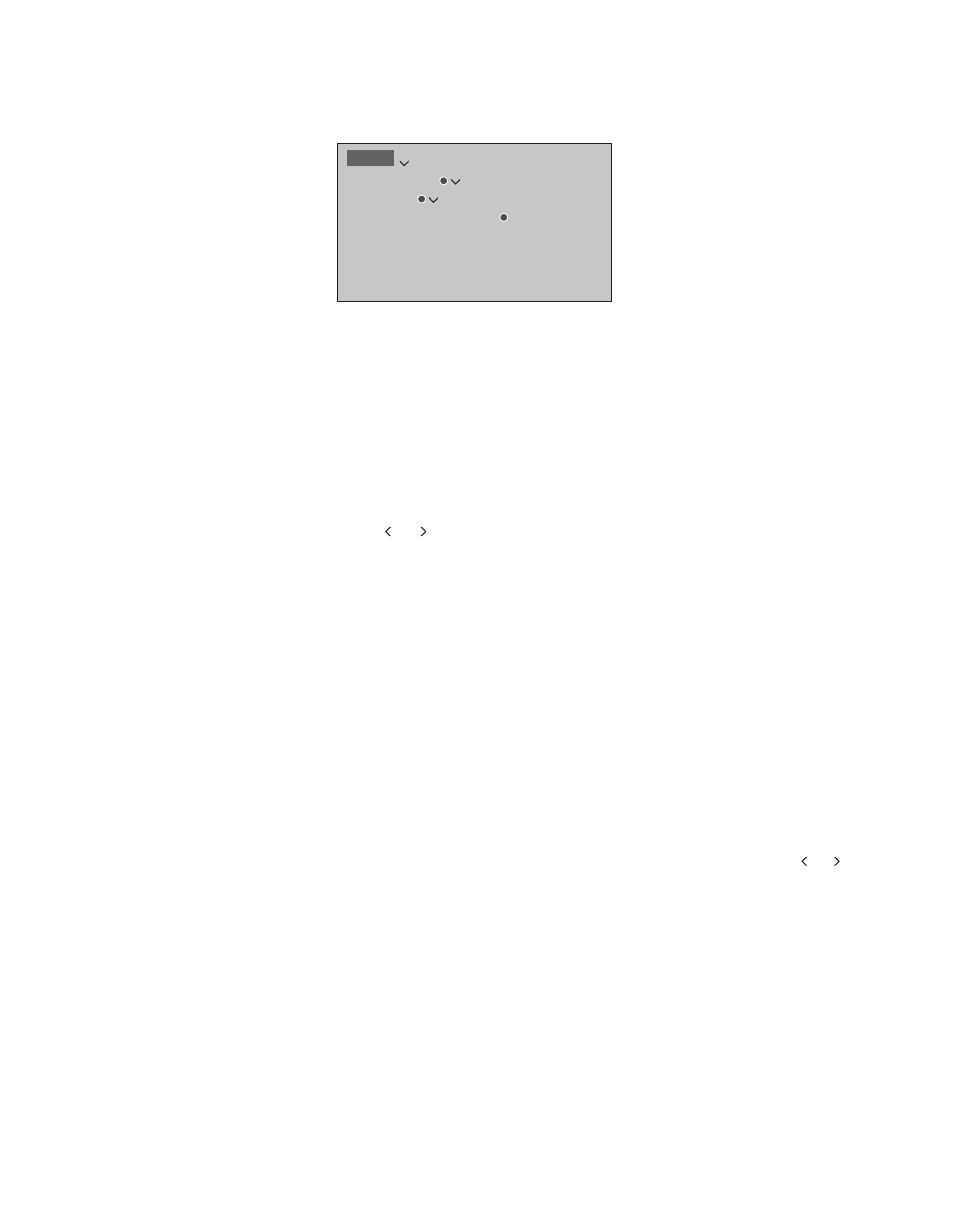
Dank der Aktualisierung Ihrer TV-Software haben
Sie nun Zugang zu weiteren Funktionen, die sie
nicht in der Bedienungsanleitung finden. Diese
werden weiter unten beschrieben.
Konfiguration des Quellenmodus und der
Lautsprechergruppe für eine spezifische Quelle...
Wenn Sie eine Quelle konfigurieren, können Sie sowohl
einen Audiomodus als auch eine Lautsprechergruppe
festlegen, die bei jeder Aktivierung der Quelle
automatisch ausgewählt werden. Diese Einstellungen
werden im Menü ERWEITERTE EINSTELLUNGEN
vorgenommen. Dieses Menü rufen Sie auf, indem
Sie eine Quelle markieren und dann im Menü
QUELLENLISTE die
rote Taste drücken. Falls die
Quelle nicht in der QUELLENLISTE enthalten sein
sollte, müssen Sie erst die
grüne Taste drücken,
um die Quelle zu finden.
Verbindung zu der Quelle eines anderen Gerätes...
Sie können eine auf einem anderen Produkt
abgespielte Quelle mithören, indem Sie die Taste
LIST auf der BeoRemote One drücken, die Option
VERBINDEN markieren und dann wiederholt die
mittlere Taste drücken, bis Sie die gewünschte
Quelle hören.
Dateien über einen Computer oder ein Smartphone
abspielen
Sie müssen den Digital Media Renderer aktivieren,
um Musik und Videos wiederzugeben oder Fotos
anzuzeigen. Wenn Sie nicht möchten, dass Ihr TV-
Gerät als Monitor für einen Computer, ein Smartphone
oder irgendein anderes Gerät verwendet wird, kann die
DMR-Funktion auch deaktiviert werden. Die Funktion
ist standardmäßig aktiviert.
Drücken Sie im Menü DIGITAL MEDIA RENDERER
die Taste oder , um die DMR-Funktion zu aktivieren
oder zu deaktivieren.
Wenn Sie möchten, dass Ihr TV-Gerät auf Ihrem
Computer oder Smartphone leicht zu erkennen ist,
können Sie das TV-Gerät im Menü NETZWERK
eindeutig benennen, indem Sie die Option
NETZWERKINFO und dann den Eintrag ALIAS
auswählen. Sie können aber auch die
NETZWERKEINSTELLUNGEN aufrufen und dort in
den LAN-EINSTELLUNGEN die Option ALIAS auswählen.
Die Handhabung der Dateien und die Informationen
auf dem Bildschirm können in manchen Punkten
von der sonstigen HomeMedia-Beschreibung
abweichen. Und manche Apps werden nicht auf
alle Quellensteuerungsbefehle reagieren.
Deezer, Spotify oder YouTube aktivieren…
Wenn Sie bei Deezer oder Spotify über ein
Benutzerkonto verfügen, können Sie dieses
aufrufen und die entsprechenden Apps aktivieren,
indem Sie die
MUSIC-Taste auf der BeoRemote One
betätigen oder die QUELLENLISTE aufrufen. Wenn
Sie Videos über YouTube abspielen möchten,
betätigen Sie die
TV-Taste auf der BeoRemote One
oder rufen Sie die QUELLENLISTE auf. Ihr TV-Gerät
muss über eine Internetverbindung verfügen, damit
Sie Spotify, Deezer und YouTube nutzen können.
Spotify, Deezer und YouTube sind unter Umständen
nicht in allen Märkten verfügbar.
HbbTV …
Ihr TV-Gerät unterstützt auch HbbTV (Hybrid
Broadcast Broadband TV). Bei HbbTV handelt es
sich um einen Online-Service, der Ihnen Zugang zu
einem breiten Serviceangebot verschafft, so zum
Beispiel zu Catch-up-TV, Gewinnspielen und
interaktiver Werbung sowie zu sozialen Netzwerken.
Um diese Informationen anzeigen zu können, muss
Ihr TV-Gerät über eine Internetverbindung verfügen.
Aktivieren Sie HbbTV oder sperren Sie die Funktion
pro Kanal, wenn Sie sie nicht nutzen möchten.
HbbTV wird nicht von allen Sendern unterstützt
und die bereitgestellten Inhalte sind vom jeweiligen
Sender abhängig. Bestimmte Inhalte könnten
zudem von manchen Sendern gesperrt werden.
Sofern HbbTV verfügbar ist, drücken Sie die auf
dem Bildschirm angezeigte farbige Taste.
Um HbbTV zu blockieren, müssen Sie den Kanal
einschalten, zunächst die Taste
MENU und
anschließend die
4 drücken, um das HBB TV-Menü
aufzurufen. Verwenden Sie dann und , um EIN
oder AUS auszuwählen.
BeoPlay V1 – Neue Funktionen
Technische Spezifikationen, Merkmale und deren
Benutzung können ohne Vorankündigung geändert
werden.
MENU
EINSTELLUNGEN
NETZWERK
DIGITAL MEDIA RENDERER